Как скачать фильмы и сериалы на iPad / iPhone (бесплатные способы)
 Влад – главный редактор сайта softdroid.net. Является автором нескольких сотен руководств и статей по настройке Android. Около 15 лет занимается ремонтом техники и решением технических проблем iOS и Android. Имел дело практически со всеми более-менее популярными марками мобильных смартфонов и планшетов Samsung, HTC, Xiaomi и др. Для тестирования используется iPhone 12 и Samsung Galaxy S21 с последней версией прошивки.
Влад – главный редактор сайта softdroid.net. Является автором нескольких сотен руководств и статей по настройке Android. Около 15 лет занимается ремонтом техники и решением технических проблем iOS и Android. Имел дело практически со всеми более-менее популярными марками мобильных смартфонов и планшетов Samsung, HTC, Xiaomi и др. Для тестирования используется iPhone 12 и Samsung Galaxy S21 с последней версией прошивки.
Существует предубеждение, что скачать фильм на айфон можно только через App Store, в котором нет бесплатного медиаконтента. Сегодня мы расскажем о том, как совершить эту операцию, не причиняя ущерба своему бюджету и не прибегая к джейлбрейку. Все способы абсолютно законны и не ведут к снятию лицензии на пользование iOS.
Примечание. Если представленные варианты вам не подходят, прочтите также руководство, как скачать сериалы другими способами, чтобы смотреть контент без Интернета на любом устройстве.
Способы скачивания фильмов на iOS:
Как бесплатно скачивать фильмы на iPad / на Mac OS
Если вы решили именно скачивать фильмы на айфон, а не покупать их, то существует четыре возможности:
- Перекинуть их с компьютера.
- Обратиться к сетевым облачным сервисам.
- Применить торрент-трекер – своеобразное общественное хранилище файлов со свободным доступом.
- Воспользоваться файловым менеджером браузера Safari для iPad или iPhone.
Какой способ лучше?
| Способ | Плюсы | Минусы |
| Apple TV+ |
|
|
| Telegram |
|
|
| Онлайн-кинотеатр |
|
|
| Скачивание через файловый менеджер |
|
|
| Облачный сервис |
|
|
| Просмотр через браузер |
|
|
| Торрент-трекер |
|
|
Что нужно знать обязательно:
Если вы решили закачать фильмы на iPad или iPhone, то вам необходимо знать те условия, при которых они будут запускаться и корректно демонстрироваться на экране. Их всего два:
- На вашем айфоне или айпаде должен стоять медиаплеер, штатно встраиваемый в iOS.
- Формат скачиваемых файлов должен читаться этой программой.
Штатным медиаплеером для яблочных девайсов является утилита iTunes. Весь остальной софт такого рода запустится лишь в ее оболочке. Она одна из немногих программ, которые вы можете скачать бесплатно. Ее функциональность не ограничивается лишь проигрыванием аудио и видеофайлов. С нею можно создать свою библиотеку и организовать ее по собственному усмотрению. А также совершать действия по обмену файлами между различными устройствами или сетевыми сервисами – вот как раз эта фишка и является возможностью легально скачать на айфон бесплатно фильмы и другой медийный контент.
Ряд поддерживаемых форматов скачиваемых видеофайлов довольно широк, хотя многим пользователям он кажется недостаточным. Легитимными являются следующие виды кодировок:
- H.264. Позволяет транслировать видео Full HD с частотой развертки 720р. Файлы с расширением .m4v, .mp4 и .mov.
- Motion JPEG. Разрешение 1280х720 пикселей, скорость потока 35 Мбит/с. Файлы с расширением .avi.
- MPEG-4. Устаревшая кодировка, использовавшаяся на дисках для CD-проигрывателей компьютеров. Разрешение 640х480 пикселей. Скорость потока 2,5 Мбит/с. Файлы с расширением .m4v, .mp4 и .mov.
Чтобы скачать фильмы для iPad в других кодировках, необходима установка конвертеров формата.
Читайте также: Как скачать видео с Youtube на iPad
Способ 1. Как загрузить фильм на iOS / Mac OS через приложение Apple TV+
Apple TV+ – сервис, вышедший на замену iTunes. Приложение TV установлено на всех современных “яблочных” устройствах. Загружать фильмы, равно как и сериалы, можно для последующего просмотра без интернета или же смотреть в реальном времени.
Данный сервис предлагает новинки, топовые фильмы в отличном качестве вплоть до 4k. Цена фильмов, в среднем, составляет 10-15 $ (что эквивалентно двум билетам в кинотеатр). Используя платформу Apple TV, Вы можете воспользоваться как бесплатным, так и платным способом.
Инструкция:
1. Откройте приложение TV на устройстве (iOS / iPad / iPhone / Mac OS).
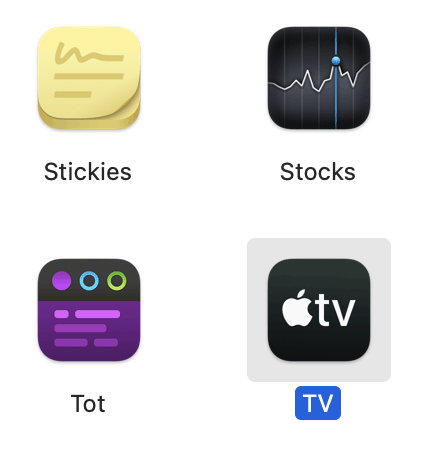
2. Авторизуйтесь, используя свой Apple ID.
3. Откройте вкладку TV+ (обычно открыта по умолчанию)
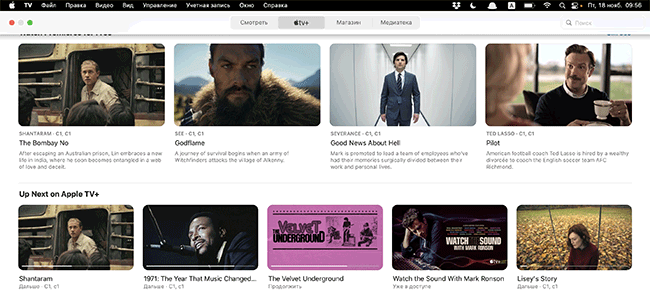
4. Выберите фильм для покупки. Если не нашли на стартовой странице – используйте поисковую строку.
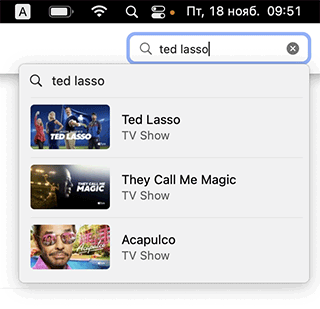
Также можно выбрать эпизод сериала.
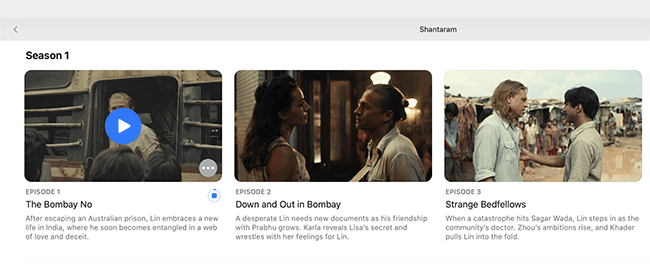
5. Нажмите на название фильма для перехода к описанию. Здесь размещена информация о качестве видео и поддерживаемым технологиям.
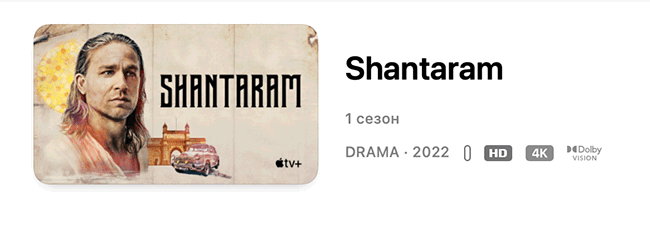
Если фильм платный – нажмите на кнопку со стоимостью для приобретения.
Бесплатные фильмы не нужно покупать – просто нажмите на кнопку загрузки (синий значок справа от обложки фильма).
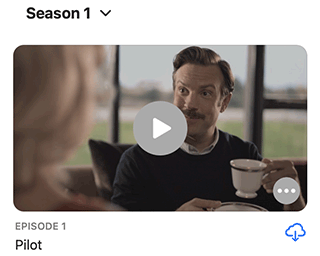
Отслеживать прогресс можно в окне Активность (Activity).
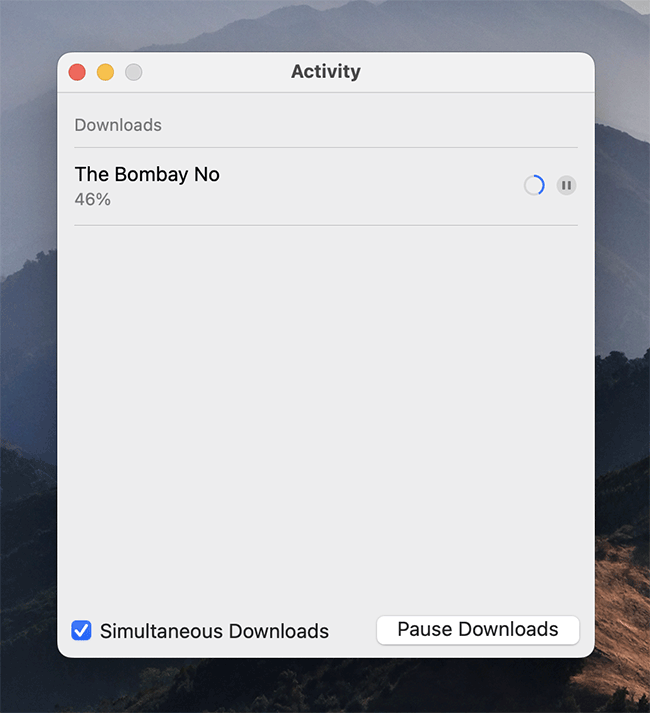
6. После покупки, фильм будет доступен для скачивания и синхронизации с iOS-устройством. Для этого перейдите в раздел Библиотека и нажмите на Последние добавленные.
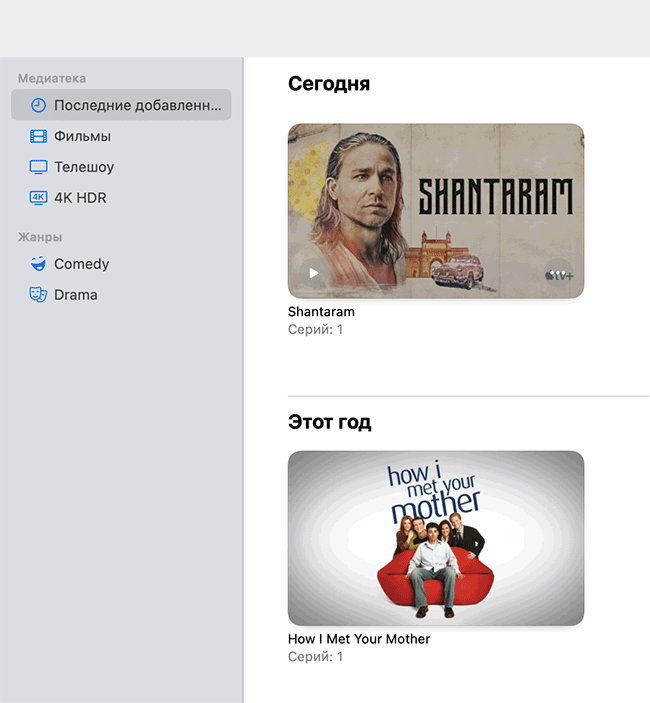
7. Фильм откроется через встроенный в TV видеоплеер.
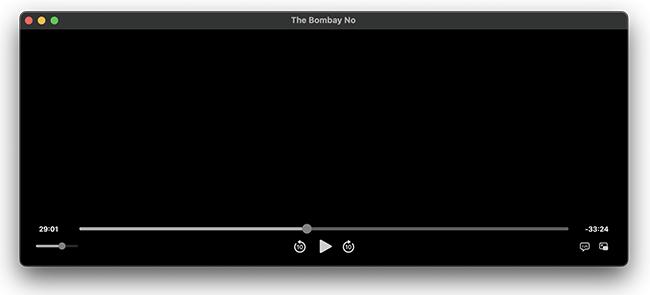
Достоинства Apple TV+:
- Отличное качество фильмов
- Много эксклюзивного контента
Недостатки:
- Фильмы хранятся на устройстве только 30 дней
- Большинство сериалов и фильмов – платные
Способ 2. Telegram
Мессенджер Telegram понемногу “обрастает” новыми полезными функциями. По состоянию на 2023 год это приложение удобно использовать для хранения разнообразных медиафайлов. Лично я все реже прибегаю к облачным сервисам типа Dropbox и все чаще использую для копирования фильмов именно Telegram.
Заметьте, что размер файла в бесплатной версии TG не должен превышать 3 Гб. Ограничения снимаются в Premium версии мессенджера, его стоимость составляет около 4 $ в месяц.
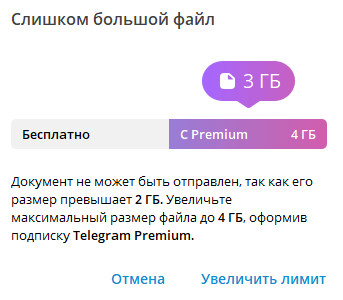
Вот небольшая инструкция, как скачать фильм на iPad:
- Откройте приложение Telegram на компьютере
- Перейдите в Настройки – Продвинутые настройки
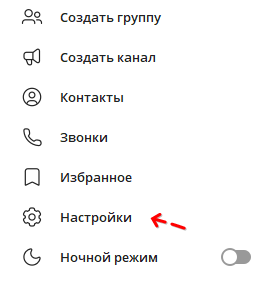
- Установите желаемый размер кэша для медиа (желательно больше 20 Гб)
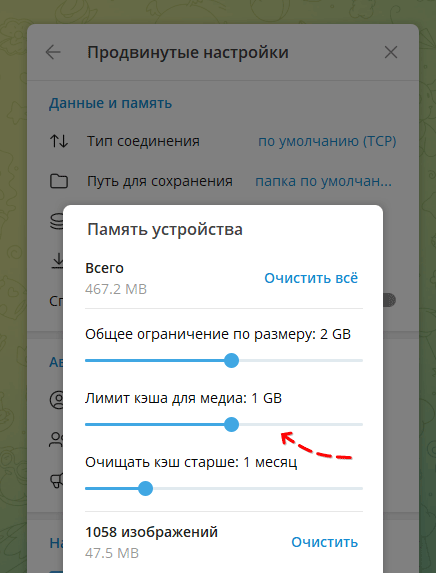
- Также не забудьте установить временной интервал, после которого файлы хранилища будут очищаться. Это необходимо для того, чтобы Telegram не засорял память ПК в случае если вы самостоятельно не очистите кэш.
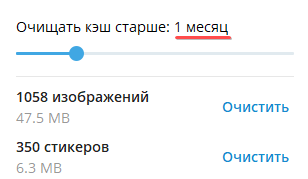
- Перейдите в раздел Избранное через боковую панель.
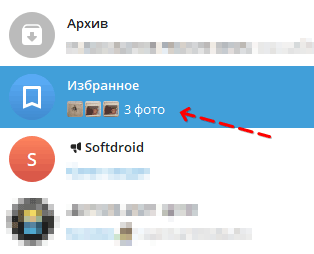
- Перетащите файл фильма в окошко Telegram. Дождитесь окончания копирования.
- Перейдите в Telegram на iPad / iPhone и скачайте отправленный фильм.
- Откройте видео через встроенный видеоплеер.
Способ 3. Скачиваем сериалы на Apple девайс в онлайн-кинотеатре
Если у вас имеется подписка на любой онлайн-кинотеатр, например, IVI, Okko, Netflix – воспользуйтесь преимуществом и скачайте фильм на iOS устройство или iPad для оффлайн просмотра. Способ совершенно официальный и легальный, и для него вам понадобится приложение соответствующего сервиса. И, разумеется, активная подписка на сервис, чтобы была возможность скачать фильм на устройство.
В качестве примера рассмотрим мобильное приложение IVI. Его вы сможете скачать и на iPad, и на iPhone.
Инструкция (на примере IVI):
- Зайдите на сайт https://www.ivi.ru/devices и скачайте приложение для своего устройства.

- Как альтернативный вариант – зайдите в App Store и через поиск найдите приложение сервиса. Вот ссылка на iOS версию IVI.
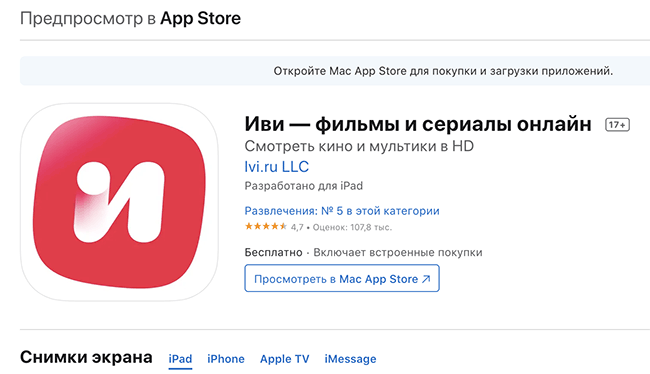
- Зайдите в Каталог и найдите фильм, который хотите скачать на Apple устройство. Используйте для этого поисковую строку и фильтры.
- Не все фильмы и сериалы доступны для прямого скачивания с сервиса. Ориентируйтесь по надписи “Можно загрузить” или “Загрузить”, чтобы найти нужный вариант.
- Нажмите на значок скачивания.
- После скачивания, зайдите в раздел Загрузки.
- Откройте фильм для просмотра, используя приложение IVI. Нажмите на кнопку Смотреть для проигрывания загруженного эпизода или кинофильма.
Достоинства:
- Быстрый и удобный способ скачивания
- Легальный способ
- Большой выбор видеоконтента в хорошем качестве (в среднем – 1080p)
Недостатки:
- Не все фильмы и сериалы доступны для скачивания
- Фильм доступен только на устройстве с подпиской на сервис
Способ 4. Загрузка фильма с компьютера
iTunes играет ключевую роль в процессе загрузки и управления медиаконтентом. Если вы хоте скачать фильмы на айпад, то ее установка является обязательным условием успеха предприятия.
На наш взгляд, лучший способ для тех, у кого тонкие манипуляции на тачпаде вызывают затруднения. Для этого iTunes должна быть установлена на обоих устройствах. Эта утилита независимая от ОС, она будет работать и на Windows, и на MacOS, и iOS.
1. Запускаем iTunes на компьютере.
2. Соединяем его с девайсом проводом или по Wi-Fi.
3. Ищем в верхнем левом углу значок айфона (на нем должна быть предварительно создана папка «Фильмы» в боковой панели «Медиатека»), открывается вкладка «Синхронизировать».
4. Ставим галку, после чего активируется ссылка «Выбрать папку», при клике по которой открывается окно содержимого вашего компьютера.
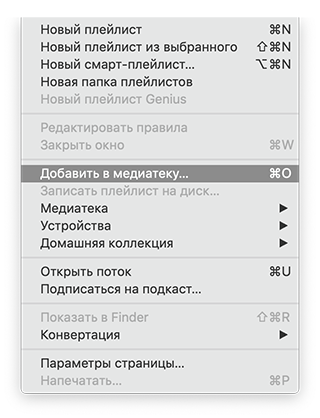
5. Находим папку со скачанным файлом, используя Finder или Проводник. Её можно выделить всю или открыть, выбрав конкретный файл. Файлы будут доступны в разделе “Загружено” или “Домашние видео”.
5.1. Альтернативный вариант – использовать команду “Добавить в медиатеку” из главного меню iTunes и затем синхронизировать содержимое медиатеки с подключаемым iPad или iPhone.
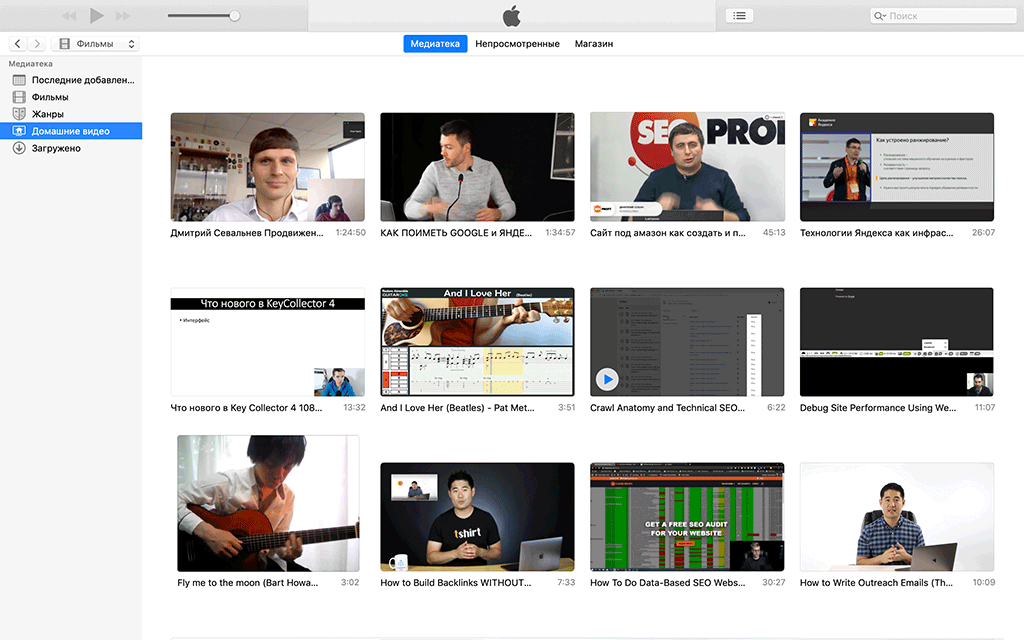
6. В правом нижнем окне iTunes нажать кнопку «Активировать» и дождаться переноса контента на айфон.
Способ 5. Просмотр фильма на iPad через облачный сервис
Нередко случается, что закачать фильмы на айпад невозможно из-за переполненной памяти. В этом случае можно воспользоваться так называемыми облачными сервисами.
Одним из них является Dropbox – файловый сервер, предоставляющий услуги не только хранения, но также синхронизацию файлов и возможность взаимодействовать с сервером через программу-клиент. (Кроме Dropbox, есть немало других облачных сервисов)
Dropbox предоставляет бесплатно место объемом 2 Гб. Это не слишком много, но в формате .avi можно найти файлы весом по 700-800 Мб. Кроме того, в Dropbox действует партнерская программа, и если по вашей реферальной ссылке на сервисе регистрируются другие пользователи, вам за это начисляют дополнительное пространство бесплатно. Ну и последний аргумент – стоимость подписки на Dropbox в конечном итоге дешевле, чем покупка 1-2 фильмов в iStore.
Как посмотреть фильм на iPad через облако Dropbox:
1. Для работы с ним необходима регистрация на сервисе Dropbox.
2. Установите приложение Dropbox для Mac OS (или ПК) и iPad соответственно. Этот шаг опциональный: закачать фильм в облако можно и через веб-интерфейс.
3. Скачайте фильм на ПК / Mac OS любым способом (например, через торрент).
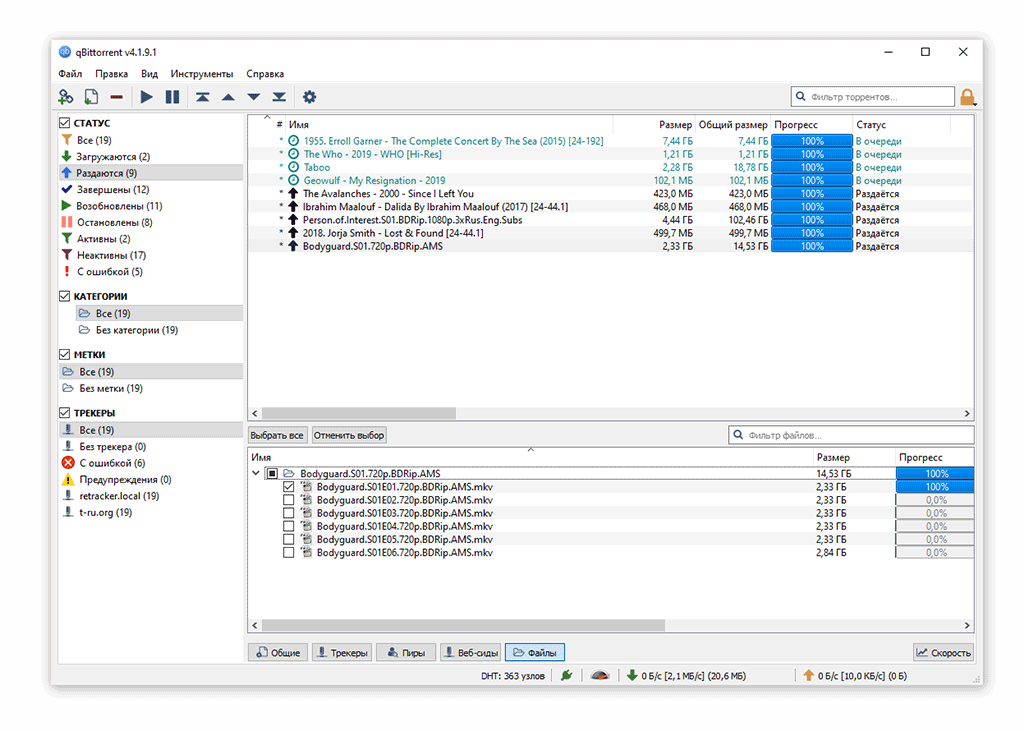
4. Загрузите фильм в облако Dropbox через настольное приложение или используя браузер.
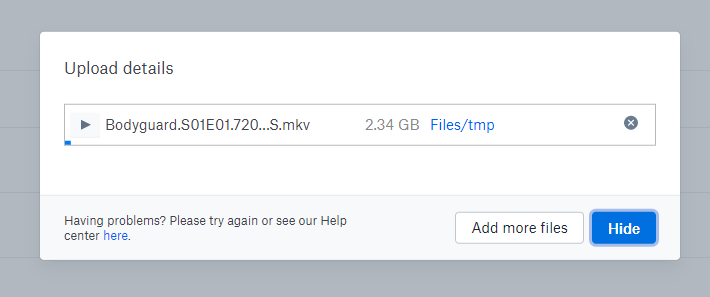
5. Откройте видео через веб-интерфейс Dropbox или скачайте фильм с облака на iPad / iPhone.
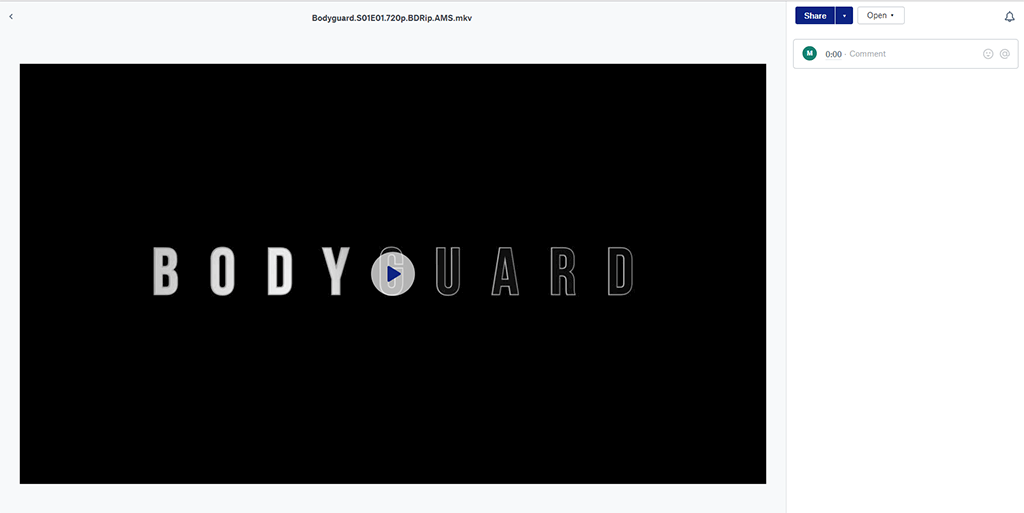
Способ 6. Смотрим фильмы через браузер Safari
Так же свободно распространяемый софт, совместимый с iOS. С помощью него можно скачать фильмы для айфона напрямую. Но для этого на мобильном устройстве должно быть установлено приложение Documents.
В правом нижнем углу главного окна приложения есть иконка – стрелка компаса в синем кружке. Кликнув по ней, вы откроете браузер Safari, имеющего собственный файловый менеджер. Через него можно скачать любой контент. Например, на сайте-файлообменнике Filmsiphone.ru.
В настройках по умолчанию файлы складываются в папку "Загрузки". Для их запуска в окне iTunes открывается вкладка «Приложения» и кликом выделяется директория Documents, после чего откроется проводник по ней и доступ к папке с фильмами.
Недостаток способа – не слишком мощный файловый менеджер браузера. Скачивание одного-двух гигабайт может занять несколько часов.
Способ 7. Торрент-трекер
Одним из немногих подобных файловых менеджеров, для установки которого на iOS не потребуется джейлбрейк, является программа iTransmission. Она тесно связана с Safari – для ее скачивания надо через этот браузер выйти на сайт emu4ios.
- Скачайте трекер-файл с помощью Safari.
- Откройте приложение iTransmission, через его интерфейс зайдите в папку Загрузки, найдите файл с расширением .torrent и запустите его.
- Запустить видеофайл можно через iTunes, найдя его в папке загрузок.
Скачивание за деньги или бесплатный просмотр?
Уважение авторских прав – нормальное поведение цивилизованного человека. Поэтому пренебрегать возможностью приобрести фильмы для iPad легально, через App Store, не стоит. Бонусом станет высокое качество воспроизводимой картинки и звука. У алгоритма посещения официального магазина Apple и приобретения в нем товаров есть свои нюансы.
Загрузка фильмов и медиаконтента происходит с помощью приложения iTunes Store, предустановленного на всех мобильных устройствах под управлением iOS. Особенностью приобретения прав на видеофайлы две:
- Лицензия может быть постоянная, тогда это покупка, или временная – так называемый прокат.
- Файл остается на сервере iCloud, доступ к которому осуществляется через приложение, предустановленное на всех устройствах, работающих с iOS версии 5 и выше или с программой iTunes 10.5 и выше.
Бесплатный объем облачного хранилища 5 ГБ, что также не слишком много. При желании его можно расширить, купив гигабайты. Списание денег с лицевого счета происходит автоматически.
Хранение фильмов на iCloud защищает их от коммерческого использования, вы их не сможете копировать и перепродавать. Для всех желающих скачать кино на айфон или айпад сразу предлагается два варианта – покупка или прокат. Последнее обычно дешевле раза в два или три. Но бывают случаи, что покупка, наоборот, дешевле. Условия проката – неограниченное количество просмотров за 30 дней. Если вы ни разу не включили кино за этот срок, можете смотреть его еще 48 часов неограниченное количество раз.
 Влад – главный редактор сайта softdroid.net. Является автором нескольких сотен руководств и статей по настройке Android. Около 15 лет занимается ремонтом техники и решением технических проблем iOS и Android. Имел дело практически со всеми более-менее популярными марками мобильных смартфонов и планшетов Samsung, HTC, Xiaomi и др. Для тестирования используется iPhone 12 и Samsung Galaxy S21 с последней версией прошивки.
Влад – главный редактор сайта softdroid.net. Является автором нескольких сотен руководств и статей по настройке Android. Около 15 лет занимается ремонтом техники и решением технических проблем iOS и Android. Имел дело практически со всеми более-менее популярными марками мобильных смартфонов и планшетов Samsung, HTC, Xiaomi и др. Для тестирования используется iPhone 12 и Samsung Galaxy S21 с последней версией прошивки.
Хотите больше полезных советов? Смотрите и подписывайтесь на наш канал! Здесь я публикую лучшие советы для пользователей Андроид, Windows, iOS и Mac OS. Также вы можете задать мне любой вопрос, подписавшись на канал.